Kapitel 7 Konfigurera skrivbordet i nätverk
Skrivbordet är utformat för att fungera i nätverksintensiva miljöer. Skrivbordets arkitektur gör att systemadministratörer kan distribuera dataresurser över hela nätverket, inklusive:
-
Program.
-
Datafiler för program.
-
Skrivbordssessionstjänster (skrivbordsprogram som Inloggningshanteraren och Filhanteraren).
-
Hjälptjänster (hjälpfiler kan placeras på en central hjälpserver)
Nätverk på skrivbord - översikt
Operativsystemet erbjuder flera nätverkstjänster, inklusive distribuerade filsystem och fjärrkörning. X-hanteraren erbjuder ytterligare nätverksfunktioner, inklusive tillgång till fjärrskärmar och tjänster för säkerhetshantering.
Skrivbordet placerar ett användargränssnitt ovanpå de här nätverksfunktionerna. Avsikten med gränssnittet och dess underliggande arkitektur är att göra nätverkssystem:
-
Enklare att använda. Användare kan köra program och komma åt datafiler utan att veta exakt var i nätverket programmen och filerna finns.
-
Enklare att administrera. Skrivbordet innehåller verktyg för programintegrering och nätverkssökvägar som gör det enklare för systemet att hitta fjärrdata och fjärrinstallerade program. Dessutom gör skrivbordets filnamnsavbildningsprocess det lättare att administrera komplexa nätverk som innehåller flera servrar.
-
Flexibelt. Skrivbordets administrativa funktioner är utformade för vissa vanliga nätverkssituationer, men kan även användas för många andra anpassade nätverkskonfigurationer.
Typer av nätverkstjänster för skrivbord
Via ett nätverk kan en användare komma åt olika datatjänster som distribueras på andra system, t ex:
-
Skrivbordssessioner och dess program - exempelvis Arbetsytehanteraren och Filhanteraren
-
Andra program
-
Datafiler
I nätverksterminologi används uttrycket server för att beskriva ett system som tillhandahåller datatjänster för ett eller flera system. När ett system tar emot tjänster från en server, kallas det klient till den servern.
I ett komplext nätverk kan ett system använda tjänster som finns på flera olika system i nätverket. Ett system kan också fungera som en viss typ av server (t ex en sessionsserver) och samtidigt vara en klient (t ex till en programserver).
Typiska nätverkssituationer
Från ett skrivbordsperspektiv kan en typisk nätverkskonfiguration innehålla kombinationer av dessa huvudkomponenter:
Skärmar - där X-hanteraren körs
Inloggnings-/Sessionsservrar - där skrivbordsprogrammen (Inloggningshanteraren, Arbetsytehanteraren och liknande) körs
Programservrar - där andra program körs
Filservrar - där data som används av program finns
En av de vanligaste nätverkskonfigurationerna innebär att system ansluter till en programserver. Figur 7-1 föreställer en arbetsstation som använder en programserver. X-hanteraren och skrivbordssessionen körs på arbetsstationen.
Figur 7-1 Programservrar ger en skrivbordssession tillgång till olika tjänster.
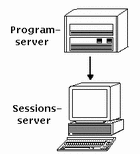
Nätverk brukar också använda filservrar till att lagra stora mängder data. Ett program som körs på en programserver eller ett skrivbordsprogram (Filhanteraren behöver t ex tillgång till datafiler för att kunna visa dem i ett filhanterarfönster) kan använda sig av dessa data.
Figur 7-2 Filservrar ger program- och sessionsservrar tillgång till data.
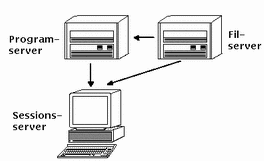
X-terminaler kör X-hanteraren och kommer åt skrivbordssessionstjänster från ett annat system.
Figur 7-3 X-terminaler får sessionstjänster från en sessionsserver
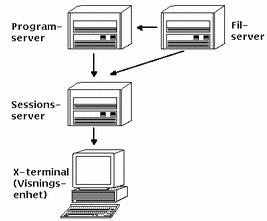
Andra nätverkssituationer
Skrivbordet är flexibelt och kan stödja mer komplexa nätverkskonfigurationer. Dessa omfattar normalt olika tjänster som, tillsammans med filservrar, görs tillgängliga för programservrar.
Figur 7-4 De tjänster som behövs för en skrivbordsprogramserver kan distribueras
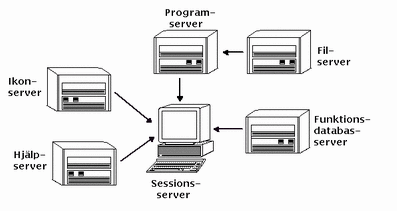
Sammanfattning - Typer av servrar
Skärm - systemet som kör X-hanteraren.
Inloggnings- och sessionsserver - systemet som kör skrivbordssessionen (Inloggningshanteraren, Sessionshanteraren, Fönsterhanteraren, Filhanteraren och liknande).
Programserver - ett system där ett program körs. Kallas också värddator för exekvering.
Filserver - ett system där datafiler för program lagras.
Hjälpserver - ett system där hjälpfiler lagras.
Funktionsdatabasserver - ett system där filer som innehåller funktions- och datatypsdefinitioner lagras.
Ikonserver - ett system där ikonfiler lagras.
Nätverket kan innehålla ytterligare servrar, exempelvis en lösenordsserver, postserver, videoserver osv.
Generella steg för att konfigurera nätverket
Det finns tre allmänna steg för att konfigurera skrivbord i nätverket:
-
Konfigurera operativsystemets basnätverkstjänster.
Dessa tjänster tillhandahålls av operativsystemet och är nödvändiga för skrivbordet. Se "Konfigurera operativsystemets basnätverkstjänster för skrivbordet".
-
Installera och konfigurera skrivbordets program och tjänster för nätverk.
Detta är tjänsterna som behövs för skrivbordet, oavsett vilken typ av klient och server som installeras. Se "Konfigurera skrivbordsklienter och servrar".
-
Konfigurera en viss typ av server eller klient.
När du t ex konfigurerar en programserver krävs andra metoder än när du konfigurerar en filserver. Se "Administrera programtjänster".
Konfigurera operativsystemets basnätverkstjänster för skrivbordet
Skrivbordet kräver följande basnätverkskonfiguration:
-
Användaren måste ha ett inloggningskonto på sessionsservern och på varje system som tillhandahåller skrivbordstjänster för sessionsservern. Användaren måste ha samma användar-ID och grupp-ID på alla klienter och serversystem.
-
Systemen måste ha tillgång till fjärrfilsystem som innehåller data som används av sessionen och andra program.
-
Kommandot lp:s skrivarkö måste vara konfigurerad för åtkomst av fjärrskrivare.
-
sendmail måste vara konfigurerad för e-posttjänster.
-
X-verifiering måste vara angivet.
Inloggningskonto för användare
I det här avsnittet beskrivs vad som krävs för inloggningskonton på skrivbord i nätverket.
Inloggningskonton
Användaren måste ha inloggningskonto på:
-
Alla system som tillhandahåller tjänster för skrivbordet, inklusive programservrar, filservrar och system som innehåller nätverksskrivare.
-
Alla sessionsservrar som användaren använder. Sessionsservrar används normalt med X-terminaler.
Konsekvent användar- och grupp-ID
UNIX-användare identifieras av ett inloggningsnamn och ett numeriskt användar-ID (UID). Användaren måste ha samma inloggningsnamn och användar-ID på alla klienter och serversystem i nätverket.
UNIX-användare kopplas också till en eller flera inloggningsgrupper. Varje grupp har ett gruppnamn och ett numeriskt grupp-ID (GID). I ett nätverk ska alla system använda samma gruppnamn och grupp-ID.
Mer information finns i direkthjälpen (man) för id(1) och id(1M).
Konfigurera distribuerad filsystemåtkomst
Skrivbordet använder NFS för att dela filer mellan system. Du måste identifiera alla filsystem i nätverket som innehåller delade filer, och kontrollera att de är korrekt monterade i alla lämpliga system.
Normalt måste du tillhandahålla följande fjärrfilåtkomst:
-
Användarens hemmapp måste delas med alla skrivbordsklienter och serversystem. Detta är nödvändigt eftersom:
-
Hemmappen innehåller datafiler som program i fjärrsystem ska ha tillgång till. Program som använder datafiler har ofta hemmappen som standardadress för datafilerna.
-
Hemmappen är standardverifieringsmapp för dtspc. Mer information om dtspc finns i "Konfigurera styrdemon för underprocesser".
-
-
Om användaren kräver åtkomst till datafiler som inte finns i hemmappen, måste dessa datafiler delas av alla skrivbordsklienter och serversystem som arbetar med datafilerna.
-
Mappar för skrivbordsinstallation och skrivbordskonfiguration (/usr/dt och /etc/dt) måste delas av alla skrivbordsklienter och serversystem, så att alla användarens program har tillgång till samma skrivbordskonfigurationsfiler.
Hemmapp för nätverk
Arbetsstationer i nätverk fungerar mest effektivt när användaren har en enstaka hemmapp som delas mellan alla klienter och serversystem i nätverket.
Med en nätverksansluten hemmapp kan användaren använda olika system i nätverket utan att egna anpassningar och konfigurationer går förlorade. Detta beror på att egna anpassningar, och informationen som krävs för att återställa föregående session, sparas i undermappar till hemmappen.
En hemmapp behövs också för:
-
Den standardmässiga X-behörighetsmekanismen (se även "Konfigurera som X-verifiering").
-
Styrdemon för underprocesser. Denna demon startar fjärrprogram och måste kunna skriva i användarens hemmapp.
Konsekventa filnamn
Du bör konfigurera nätverket så att användarna kan komma åt sina datafiler från alla system med samma namn. Detta kallas för att använda konsekventa filnamn, och uppnås normalt genom att du skapar lämpliga symboliska länkar. Du kan t ex konfigurera alla system så att varje användares hemmapp är tillgänglig som /users/inloggningsnamn genom att skapa en symbolisk länk till mappens verkliga plats.
Konfigurera åtkomst av fjärrskrivare
Skrivbordet använder kommandot lp:s skrivarkö för att komma åt lokala skrivare och fjärrskrivare. Mer information om hur du konfigurerar kommandot lp finns i direkthjälpen (man) för lpadmin.
Innan du försöker skriva ut med skrivbordets grafiska gränssnitt, ska du kontrollera om du kan skriva ut till alla skrivare med hjälp av kommandot lp.
Se till att använda konsekventa namn på utskriftsenheter. Om t ex en viss skrivare kallas skrivare i systemet som den är direktansluten till, bör samma namn användas av alla system som har fjärråtkomst till skrivaren skrivare.
Konfigurera e-post
Skrivbordets brevlåda använder sendmail för att leverera post mellan system. Mer information om hur du konfigurerar anslutningsbarhet för e-post finns i direkthjälpen (man) till sendmail(1M).
Innan du försöker skicka och ta emot post från skrivbordet, ska du kontrollera att du kan skicka och ta emot post med hjälp av kommandot mailx.
Konfigurera som X-verifiering
Skrivbordet använder standard x-mekanism för att verifiera om fjärrprogram (X-klienter) har åtkomst till en lokal skärm. Det enklaste sättet att göra detta är ge alla användare en nätverkshemmapp. Detta garanterar att följande krav uppfylls:
-
Användaren måste ha läs- och skrivbehörighet till filen Hemmapp/.Xauthority.
-
Filen .Xauthority på en programserver måste innehålla en "magic cookie" för skärmen där programmet kommer att köras.
Mer information finns i direkthjälpen (man) till X(1) och xauth(1).
Konfigurera skrivbordsklienter och servrar
Det här avsnittet beskriver krav för nätverkskonfiguration som är specifika för arbetsstationen - det vill säga, de här funktionerna tillhandahålls av skrivbordet snarare än av det grundläggande operativsystemet.
Avsnittet består av två delar:
-
Konfigurera inloggnings- och sessionstjänster.
-
Konfigurera tjänster som är nödvändiga för program och dess data. Detta omfattar program-, databas-, ikon-, fil- och hjälpservrar och deras klienter.
Konfigurera inloggnings- och sessionstjänster
En inloggnings- och sessionsserver är ett system som tillhandahåller skrivbordstjänster (Inloggningshanteraren, Sessionshanteraren, Filhanteraren, Fönsterhanteraren osv) på en skärm med X-hanterare.
En sessionsserver innehåller normalt tjänster för X-terminaler. En nätverkskonfiguration kan dock ställas in så att sessionstjänsterna koncentreras till en eller flera servrar som är tillgängliga för både X-terminaler och arbetsstationer.
Inloggningshanteraren är en skrivbordskomponent som svarar för inloggningstjänster på andra skärmar. När användaren har loggat in startas Sessionshanteraren åt användaren.
Mer information om hur du konfigurerar inloggnings- och sessionsservrar samt X-terminaler finns i "Visa en inloggningsbild på en nätverksskärm".
Konfigurera andra programrelaterade tjänster
Om ikoner i Filhanteraren finns på en ikonserver, måste sessionsservern montera dessa filer.
Konfigurera skrivbordsklienter och -servrar
-
Gör operativsystemets nätverkskonfiguration tillgänglig för skrivbordet.
Se "Konfigurera operativsystemets basnätverkstjänster för skrivbordet".
-
Installera skrivbordet eller minimiuppsättningen med filer:
Du måste installera:
-
Konfigurera systemet för filnamnsdatabasens serverdemon i ToolTalk rpc.ttdbserver.
Detta ska ske automatiskt när skrivbordet installeras. Mer information finns i "Konfigurera databasservern ToolTalk ".
-
Installera och konfigurera styrdemon för underprocesser (dtspc).
Detta ska ske automatiskt när skrivbordet installeras. Mer information finns i "Konfigurera styrdemon för underprocesser".
-
Montera alla nödvändiga fjärrdata.
Data betraktas som "fjärrdata" om de finns i ett annat system än programmet som använder dessa data.
Exempel:
-
Om ett program använder data som finns på en filserver, måste programmet montera dessa filer.
-
Om ikoner till Filhanteraren finns på en ikonserver måste sessionsservern montera de filerna.
-
Om ett nätverk använder en hjälpserver för hjälpfiler, måste sessionsservern och alla programservrar montera hjälpdata.
Mer information om monteringspunkter finns i nästa avsnitt."Konfigurera monteringspunkter för fjärrfilsystem".
-
Konfigurera monteringspunkter för fjärrfilsystem
När skrivbordet skickar filnamn från ett system till ett annat måste det överföra, eller tilldela, dessa filnamn till namn som målsystemet känner igen. Tilldelningen är nödvändig eftersom en fil kan monteras på olika platser i olika system, och därför måste gå att komma åt med olika namn. Filen projekt/stor på sysA kan t ex nås som /net/sysA/projekt/stor på sysB.
Krav för tilldelning av filnamn
För att tilldelningen ska göras korrekt måste något av följande vara uppfyllt:
-
Kommandot mount används för att statiskt montera filsystem. Dessa typer av statisk montering är normalt konfigurerade i filer som /etc/checklist, /etc/mnttab eller /etc/filesystems.
För att tilldelningen av filnamn ska fungera korrekt mellan olika system, måste monterade filsystem använda konsekventa värddatornamn. Om en värddator har flera namn (t ex alias, eller om värddatorn har fler än en LAN-adress som är känd under olika namn) måste du använda samma namn och format på namnet för alla monteringar.
-
Automontering används för att montera filsystem vid standardmonteringspunkten /net
-
Automontering används för att montera filsystem till andra adresser än /net och miljövariabeln DTMOUNTPOINT ställs in för att ange monteringspunkten. Mer information finns i nästa avsnitt, "Ange värde på DTMOUNTPOINT".
Mer information om automontering finns i direkthjälpen (man) till automount(1M).
Ange värde på DTMOUNTPOINT
Du måste ange miljövariabeln DTMOUNTPOINT om båda nedanstående villkor är sanna:
-
Automonteringen används för att montera filsystem.
-
Och fjärrfilsystem har monterats till andra adresser än /net.
-
Användarens skrivbordsprocesser som startas automatiskt när användaren loggar in, t ex Skrivbordshanteraren (dtwm) och Filhanteraren (dtfile)
-
Program som startas av skrivbordet på lokala system eller fjärrsystem
-
Program som startas av användaren från skalets kommandorad
Så här anger du DTMOUNTPOINT för de här processerna:
-
Redigera filen /etc/inetd.conf:
-
Leta reda på posten dtspc och lägg till:
-mount_point monteringspunkt
-
Leta reda på posten rpc.ttdbserver och lägg till:
-m monteringspunkt
Om t ex automontering används med monteringspunkten /nfs, är posterna i /etc/inetd.conf:
dtspc stream tcp nowait root /usr/dt/bin/dtspcd \ /usr/dt/bin/dtspcd -mount_point /nfs rpc stream tcp wait root /usr/dt/bin/rpc.ttdbserver \ 100083 1 rpc.ttdbserver -m /nfs
-
-
Utför proceduren på det system som läser om /etc/inetd.conf. Mer information finns i direkthjälpen (man) till inetd(1M).
-
Ange DTMOUNTPOINT på ett sådant sätt att dess värde ärvs av en användare som loggar in.
Detta kan utföras genom att ange variablen i /etc/dt/config/Xsession.d. Mer information om olika miljöinställningar finns i "".
Konfigurera styrdemon för underprocesser
Skrivbordets tjänst för underprocesskontroll (subprocess control, SPC) omfattar kommandoexekvering för klient.
Styrdemon för underprocesser (dtspcd) används av skrivbordet för att starta fjärrprogram. Det är en inet-demon som accepterar förfrågningar från fjärrklienter att exekvera kommandon. Mer information om hur du konfigurerar inet-demon finns i direkthjälpen (man) till inetd.conf(1M).
Skrivbordets funktionsanropsbibliotek använder tjänsten SPC för att anropa fjärrfunktioner.
Konfigurera dtspcd
Bekräfta att dtspc är korrekt registrerad i både /etc/services och /etc/inetd.conf.
Se direkthjälpen (man) till dtspcd(1M).
SPC-säkerhet
Verifieringen för tjänsten underprocesskontroll baseras på filsystemverifiering. Kommandot dtspcd måste ha tillgång till en verifieringsmapp som också är ansluten till alla SPC-klientsystem.
Normalt är verifieringsmappen för dtspcd användarens hemmapp. Du kan dock konfigurera dtspcd till att använda en annan adress genom att ange alternativet -auth_dir i mappen /etc/inetd.conf. Mer information finns i direkthjälpen (man) till dtspcd(1M).
Eftersom SPC-verifieringen baseras på filsystemverifiering, är tjänsten SPC bara lika säker som det distribuerade filsystemet. Om du använder skrivbordet i ett nätverk där du inte litar på det distribuerade filsystemet, bör du avaktivera dtspcd. Detta gör du genom att kommentera bort posten dtspcd i /etc/services.
Konfigurera miljövariabler för fjärrkörning
När skrivbordet använder en funktion för att starta ett program i ett fjärrsystem, kopieras användarens miljövariabler till fjärrsystemet och placeras i programmets miljö.
Normalt ändras några av miljövariablerna innan de kopieras till fjärrsystemet. Du kan konfigurera både komponenten för funktionsanropet och underprocesstyrningen för att bearbeta ytterligare miljövariabler innan variablerna placeras i programmets miljö.
Mer information om standardkonfiguration och hur du ändrar den finns i direkthjälparna (man) till dtactionfile(4) och dtspcdenv(4).
Konfigurera databasservern ToolTalk
En komponent i ToolTalk är databasservern ToolTalk, /usr/dt/bin/rpc.ttdbserver.
Databasservern ToolTalk används av meddelandetjänsten ToolTalk och till filnamnstilldelning. Den registreras normalt i /etc/inetd.conf när skrivbordet installeras och behöver ingen ytterligare konfiguration.
Mer information om ToolTalk databasserver och dess konfigurationsalternativ finns i direkthjälpen (man) till rpc.ttdbserver(1M).
Konfigurera meddelandeservern ToolTalk
Meddelandeservern ToolTalk är ttsession. Som standard krävs ingen konfiguration. Den startas av kommandofilen Xsession vid inloggningen.
Mer information om ToolTalk-meddelandeservern och dess konfigurationsalternativ finns i direkthjälpen (man) till ttsession.
Konfigurera Kalenderdemon
En komponent i Kalender-programmet är Kalenderdemon rpc.cmsd. Den registreras normalt i /etc/inetd.conf när skrivbordet installeras och behöver ingen ytterligare konfiguration.
Mer information om Kalenderdemon och dess konfigurationsalternativ finns i direkthjälpen (man) till rpc.cmsd(1).
Administrera programtjänster
I det här avsnittet beskrivs vissa konfigurationskrav för:
-
Programservrar och deras klienter
-
Skrivbordsservrar som tillhandahåller särskilda tjänster - databasservrar, ikonservrar och hjälpservrar
Här beskrivs också nätverkskrav för två speciella konfigurationer av nätverksprogram:
-
Värddatorer för fjärrkörning
-
Program som kör över olika monterade filsystem
Miljövariabler för sökvägar
Skrivbordet använder en uppsättning miljövariabler för att ange vilken sökväg som används för att hitta skrivbordskonfigurationsfiler som exempelvis funktionsdatabaser, datatypsdatabaser, hjälpfiler och ikonfiler.
Mer information om hur miljövariabler för sökvägar används finns i direkthjälpen (man) till Kapitel 9, eller i direkthjälpen (man) till dtenvvar(5).
Konfigurera en programserver och dess klienter
I standardkonfigurationen för programservern innehåller programservern alla binära filer och konfigurationsfiler som är associerade med programmet, inklusive:
-
Programmets körbara filer
-
Standardkonfigurationsfilerna för program, t ex programstandardfiler, meddelandemapp och delade bibliotek.
-
Skrivbordets konfigurationsfiler:
-
Funktions- och datatypsdefinitionsfiler
-
Ikonbildsfiler
-
Hjälpdatafiler för skrivbordet.
-
Figur 7-5 Standardkonfiguration för programservern
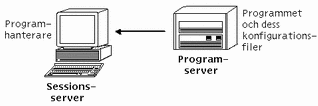
Konfigurera en programserver
-
Gör nätverkskonfigurationen för operativsystemet som krävs av skrivbordet tillgänglig.
Se "Konfigurera operativsystemets basnätverkstjänster för skrivbordet".
-
Gör den allmänna skrivbordskonfiguration som krävs för servrar tillgänglig.
-
Installera programmet eller programmen.
-
Om ett program inte registreras automatiskt måste du registrera det.
Se Kapitel 5.
Konfigurera klienten till en programserver
-
Lägg till programservern i programmets sökväg.
Se "Konfigurera operativsystemets basnätverkstjänster för skrivbordet".
-
Gör den allmänna skrivbordskonfiguration som krävs för klienter tillgänglig.
-
Gör den allmänna skrivbordskonfiguration som krävs för klienter tillgänglig.
Hela systemet - ange och exportera variabeln
DTSPSYSAPPHOSTSi /etc/dt/config/Xsession.d/0010.dtpathsEgen - ange och exportera variabeln
DTSPUSERAPPHOSTSi Hemmapp/.dtprofileFöljande rad i / /etc/dt/config/Xsession.d/0010.dtpaths lägger t ex till ett system med värddatornamnet SysAAA och SysBBB till programsökvägen:
export DTSPSYSAPPHOSTS=SysAAA:,SysBBB:
Mer information om hur du anger programsökväg finns i:
Konfigurera databas-, ikon- och hjälptjänster
Normalt installeras ett programs funktions- och datatypsdefinitioner, ikon- och hjälpdatafiler till samma system som programmet själv installeras till.
Detta kan vara en typisk konfiguration av hjälpdatafiler:
-
Hjälpdatafilerna för Filhanteraren finns normalt på sessionsservern. Skrivbordet kan hitta dem eftersom hjälpsökvägen automatiskt söker på rätt plats på sessionsservern.
-
Hjälpfilerna till andra program finns normalt på samma programserver som programmet. Sessionsservern kan hitta dem eftersom en ändring av programsökvägen automatiskt innebär en ändring av hjälpsökvägen.
Ibland kanske du vill placera databas- (funktioner och datatyper), hjälp- eller ikondata någon annanstans i nätverket. Om nätverket t ex använder flera sessionsservrar kan du skapa en hjälpserver där alla hjälpfiler för skrivbordsprogram (Filhanteraren, Inställningar och liknande) lagras. Detta sparar diskutrymme eftersom hjälpfilerna då inte behöver dupliceras på varje sessionsserver.
Skapa en databas-, hjälp- eller ikonserver
-
Gör nätverkskonfiguration för operativsystemet som krävs av skrivbordet tillgänglig.
Se "Konfigurera operativsystemets basnätverkstjänster för skrivbordet".
-
Gör den allmänna skrivbordskonfiguration som krävs för klienter tillgänglig.
-
Installera databas-, hjälp- eller ikonfilerna.
Filerna kan finnas var som helst i systemet. Det kan dock underlätta att använda följande adresser, eftersom detta är de mappar som automatiskt söks när systemet har utnämnts till programserver.
-
Databasfiler: /etc/dt/appconfig/types/språk
-
Hjälpfiler: /etc/dt/appconfig/help/språk
-
Ikonfiler: /etc/dt/appconfig/icons/språk
Om du anger en databasserver måste funktionerna skrivas för att ange var deras kommandon (EXEC_STRING) ska köras. Se "Ange en värddator för fjärrkörning".
-
Konfigurera sessionsservern att hitta en databas-, ikon- eller hjälpserver
-
Gör nätverkskonfiguration för operativsystemet som krävs av skrivbordet tillgänglig.
Se "Konfigurera operativsystemets basnätverkstjänster för skrivbordet".
-
Gör den allmänna skrivbordskonfiguration som krävs för klienter tillgänglig.
-
Lägg till databas-, ikon- eller hjälpdatabasen i lämplig sökväg.
-
Om du har placerat datafilerna på den plats som anges i Failed Cross Reference Format i "Skapa en databas-, hjälp- eller ikonserver", kan du ändra programmets sökväg.
-
Om du har placerat datafilerna någon annanstans måste du ändra den specifika sökvägen.
Om du t ex har placerat hjälpfilerna i mappen /etc/dt/help i systemet SysCCC lägger du till följande rad i /etc/dt/config/Xsession.d/0010.dtpaths:
DTSPSYSHELP=/net/SysCCC/etc/dt/help
Mer information om hur du anger sökvägar finns i:
-
Speciella konfigurationer för nätverksprogram
I det här avsnittet beskrivs hur du konfigurerar system för att köra program:
-
På en annan plats i systemet som innehåller funktionen - på en värddator för fjärrkörning
-
Lokalt via filsystemmonteringar
Ange en värddator för fjärrkörning
I den typiska programserverkonfigurationen finns funktionsdefinitionen i samma system som programmets körbara filer. Funktioner kan dock skrivas för att köra kommandon i andra system. I den här konfigurationen kallas systemet som innehåller programmet för värddator för exekvering.
Funktionsdefinitionen kan finnas på sessionsservern eller i ett system som tillhandahåller funktions- och datatypstjänster åt sessionsservern, även kallat en databasserver eller databasvärd.
Funktionsdefinitioner använder fältet EXEC_HOST för att ange var deras kommandon (EXEC_STRING) ska köras. Följande funktionsdefinition anger t ex att en xload-klient ska köras i systemet med värddatornamnet SysDDD:
ACTION XloadSysDDD
{ TYPE COMMAND
EXEC_HOST SysDDD
EXEC_STRING /usr/bin/X11/xload -label SysDDD }
Om fältet EXEC_HOST anger fler än ett värddatornamn, försöker skrivbordet köra EXEC_STRING på alla värddatorer i tur och ordning tills det hittar en sträng som kan köra funktionen. Följande EXEC_HOST -fält anger t ex att funktionen först ska försöka köra EXEC_STRING på SysDDD och, om detta inte går, försöka i SysEEE.
EXEC_HOST SysDDD,SYSEEE
Om fältet EXEC_HOST inte anges för någon funktion får det standardvärdet %DatabaseHost%. Värdet på %DatabaseHost% hämtas från databassökvägen.
Anta att databasens sökväg har ändrats genom att följande rad har lagts till i /etc/dt/config/Xsession.d/0010.dtpaths:
DTSPSYSDATABASEHOSTS=SysAAA:,/net/SysBBB/etc/dt/appconfig/types/C
SysAAA anges med hjälp av den värddatorkvalificerade syntaxen - SysAAA:. En funktionsdefinition som hittas med det här elementet i sökvägen anger databasvärden till SysAAA. En funktion som hittas med delen /net/SysBBB... av sökvägen anger databasvärden till det lokala systemet eftersom syntaxen inte innehåller värddatorkvalificeraren.
Konfigurera värddatorn för fjärrkörning
-
Gör nätverkskonfigurationen för operativsystemet som krävs av skrivbordet tillgänglig.
Se "Konfigurera operativsystemets basnätverkstjänster för skrivbordet".
-
Gör den allmänna skrivbordskonfiguration som krävs för servrar tillgänglig.
-
Kontrollera att programmen är rätt installerade och konfigurerade för lokal exekvering.
Konfigurera systemet som innehåller funktionsdefinitionen
-
Gör den nätverkskonfiguration för operativsystemet som krävs av skrivbordet tillgänglig.
Se "Konfigurera operativsystemets basnätverkstjänster för skrivbordet".
-
Gör den allmänna skrivbordskonfiguration som krävs för servrar tillgänglig.
-
Skapa och installera funktionsdefinitioner och programgrupper.
Se "Skapa funktioner som kör program i fjärrsystem" och "Skapa och hantera allmänna programgrupper".
Konfigurera sessionsservern
-
Gör den nätverkskonfiguration för operativsystemet som krävs av skrivbordet tillgänglig.
Se "Konfigurera operativsystemets basnätverkstjänster för skrivbordet".
-
Gör den allmänna skrivbordskonfiguration som krävs för klienter tillgänglig.
-
Ändra funktionssökvägen till att omfatta databasvärden.
-
Ändra programsökvägen till att omfatta värddatorn för exekvering.
Se "Programsökväg".
Köra program lokalt
Standardkonfigurationen för programservrar kör program på programservern. Ibland kan det dock vara bättre att programmet är installerat i ett fjärrsystem men körs lokalt på sessionsservern.
Figur 7-6 Exekvering via monteringspunkter
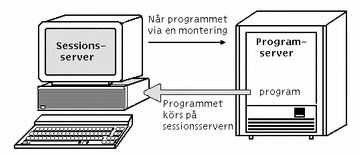
Konfigurera programservern
Ingen speciell konfiguration behövs.
Konfigurera sessionsservern
Ändra programsökvägen. Använd den lokala absoluta sökvägen till programmet.
Du kan t ex använda följande variabeldefinition för att söka efter ett program som har registrerats i sysAAA:
DTSPSYSAPPHOSTS=/net/SysAAA/etc/dt/appconfig/appmanager/C
Sessionsservern måste ha tillgång till programmets konfigurationsfiler, t ex programstandardfiler, meddelandemappar och delade bibliotek.
- © 2010, Oracle Corporation and/or its affiliates
